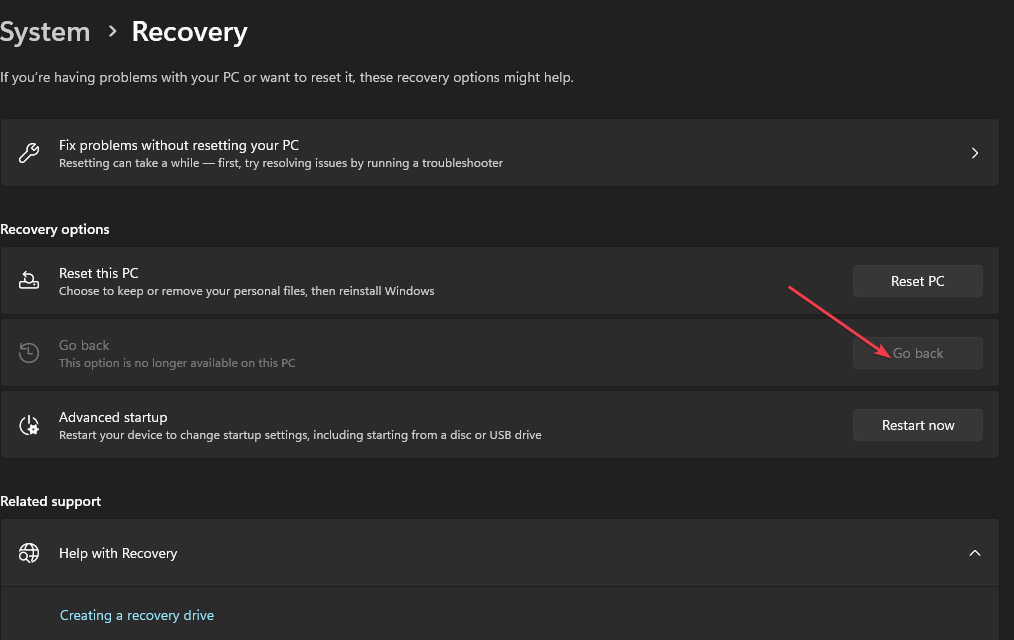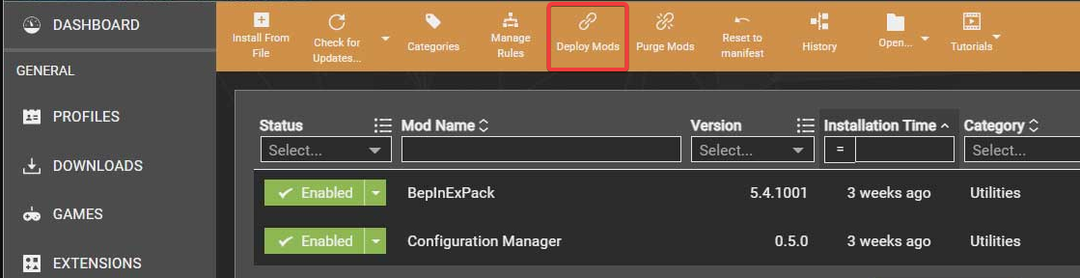Soluții ușoare pentru a recupera DLL-ul lipsă în câteva minute
- Fișierul Qt5Gui.dll de pe computer este esențial pentru rularea mai multor aplicații, inclusiv emulatorul Dolphin și produsele Autodesk.
- Dacă DLL-ul nu este găsit, problema constă în fișierele de sistem corupte sau instalarea necorespunzătoare a aplicației.
- Pentru a remedia lucrurile, instalați cele mai recente actualizări Windows, înlocuiți DLL-ul sau reparați fișierele de sistem corupte, printre alte soluții.

XINSTALAȚI FÂND CLIC PE DESCARCARE FIȘIER
- Descărcați și instalați Fortect pe computerul dvs.
- Lansați instrumentul și Începeți scanarea pentru a găsi fișiere DLL care ar putea cauza probleme PC-ului.
- Faceți clic dreapta pe Începeți reparația pentru a înlocui DLL-urile stricate cu versiuni de lucru.
- Fortect a fost descărcat de 0 cititorii luna aceasta.
Fiecare fișier DLL (Dynamic Link Library) de pe computer este vital pentru anumite programe, fie că este vorba de cele încorporate sau de la terți. Utilizatorii trec adesea cu vederea acest fapt, ceea ce duce la a lipsă eroare DLL. Un astfel de fișier care a deranjat mulți utilizatori este Qt5Gui.dll.
DLL-ul este folosit de o mulțime de aplicații, inclusiv de unele emulatori populari, cum ar fi Dolphin. Iar când DLL nu este găsit, programele care se bazează pe el nu se lansează și în schimb aruncă o eroare. Deci, haideți să aflăm totul despre problemă!
Ce este un fișier Qt5Gui DLL?
Qt5Gui.dll este dezvoltat de The Qt Company Ltd și este legat de cadru de dezvoltare a aplicațiilor C++. Printre mulți dintre cei care folosesc fișierul, Autodesk pare să fie un nume proeminent, mulți utilizatori raportând acest lucru Qt5Gui.dll nu a fost găsit.
Iată câteva motive în spate Qt5Gui.dll crash și când fișierul nu este găsit:
- Fișiere de sistem corupte: Un motiv comun din spatele problemei este fișiere de sistem corupte care tind să afecteze funcționarea de bază a computerului și să ducă la o grămadă de erori, inclusiv Ecranul albastru al morții.
- Instalare necorespunzătoare a aplicației: De obicei, aplicațiile care necesită un DLL îl includ cu pachetul de instalare, iar atunci când fișierul lipsește, vina este instalarea necorespunzătoare.
- Probleme cu Windows: Există, de asemenea, posibilitatea ca problema să fie la sistemul de operare, să spunem rularea unei versiuni învechite a acestuia, care declanșează Qt5Gui.dll eroare nu a fost găsită.
- Rularea unei versiuni software incompatibilă: Când se confruntă cu eroarea, o altă cauză critică este rularea unei versiuni de software incompatibile. Să presupunem că rulați o versiune pe 64 de biți pe un sistem de operare pe 32 de biți.
Cum repar eroarea lipsă Qt5Gui.dll?
Înainte de a trece la soluțiile ușor complexe, iată câteva rapid de încercat:
- Reporniți computerul și apoi relansați aplicația.
- Dezactivați orice antivirus terță parte instalat pe computer.
- Verificați actualizările Windows disponibile și instalați-le.
Dacă niciuna nu funcționează, treceți la corecțiile prezentate în continuare.
1. Înlocuiți manual DLL-ul
Cea mai ușoară soluție pentru eroarea Origin Qt5Gui.dll este de a înlocui fișierul lipsă în folderul dedicat. L-ați putea obține de pe un alt computer care rulează același program. The Qt5Gui.dll locația este de obicei:C:\Windows\System32

Alternativ, puteți lipi fișierul în directorul dedicat aplicației. Amintiți-vă, atunci când un DLL urmează să fie încărcat, acesta este mai întâi căutat în directorul programului, iar când nu este găsit, Sistem32 folderul este verificat în continuare.
Indiferent de asta, puteți rezolva problema 100% automat cu suport specializat din software-ul de reparare a DLL.
2. Scanați pentru malware
- presa Windows + S a deschide Căutare, tip Securitate Windows în câmpul de text și faceți clic pe rezultatul de căutare relevant.

- Click pe Protecție împotriva virușilor și amenințărilor.

- Click pe Opțiuni de scanare.

- Selectează Scanare completă opțiunea, apoi faceți clic pe Scaneaza acum.

- Așteptați finalizarea scanării și verificați dacă programul se încarcă acum.
Adesea, este un malware care afectează aplicația sau Windows și, ca urmare, Qt5Gui.dll lipseste. Deci, executați o scanare completă folosind securitatea Windows încorporată. În plus, puteți folosi și un software antivirus eficient pentru a efectua o scanare mai extinsă.
3. Reparați fișierele de sistem corupte
- presa Windows + R a deschide Alerga, tip cmd, și lovit Ctrl + Schimb + introduce.

- Clic da în UAC prompt.
- Lipiți următoarele comenzi individual și apăsați introduce după fiecare să alerge DISM:
DISM /Online /Cleanup-Image /CheckHealthDISM /Online /Cleanup-Image /ScanHealthDISM /Online /Cleanup-Image /RestoreHealth - Acum, executați această comandă pentru a rula SFC scaneaza:
sfc /scannow
- Odată terminat, reporniți computerul pentru ca modificările să intre în vigoare.
Când Qt5Gui.dll lipsește de pe computer, o altă soluție este să reparați fișierele de sistem corupte. Și nu există o modalitate mai bună pentru asta decât rulează instrumentul DISM și scanare SFC.
- Lipsește amd_ags_x64.dll: 5 moduri de remediere
- 0x80131501 Cod de eroare SSIS: Cum se remediază
- 0xcaa70010 în Office 365: Cum să remediați această eroare de conectare
4. Reinstalați aplicația afectată
- presa Windows + R a deschide Alerga, tip appwiz.cpl în câmpul de text și faceți clic Bine.

- Selectați programul care aruncă eroarea din listă și faceți clic Dezinstalează.

- Urmați instrucțiunile de pe ecran pentru a finaliza procesul, apoi reporniți computerul.
- Acum, puteți reinstala programul de pe site-ul oficial sau de pe Magazin Microsoft (daca este disponibil).
Pentru majoritatea cazurilor, inclusiv OneDrive Qt5Gui.dll eroare, reinstalarea aplicației face truc. Sau, dacă există o opțiune încorporată pentru reparare sau resetare, încercați-le mai întâi pentru a remedia eroarea.
În cazul în care problema persistă, puteți încerca oricând a instrument dedicat pentru repararea DLL pentru a pune lucrurile în funcțiune în cel mai scurt timp.
Pentru orice întrebări sau pentru a împărtăși ce soluție a funcționat pentru dvs., lăsați un comentariu mai jos.
Încă mai întâmpinați probleme?
SPONSORIZAT
Dacă sugestiile de mai sus nu ți-au rezolvat problema, computerul poate întâmpina probleme mai grave cu Windows. Vă sugerăm să alegeți o soluție all-in-one, cum ar fi Fortect pentru a rezolva problemele eficient. După instalare, faceți clic pe butonul Vizualizați&Remediați butonul și apoi apăsați Începeți reparația.